Jeg har ikke en vane at tage backup af iPhone til iTunes eller iCloud. Men jeg indstiller iCloud til at tage backup af mine iPhone 7-data automatisk. I dag, da jeg kom til at gendanne iPhone fra en sikkerhedskopi, og det blev ved med at bede om adgangskoden til iPhone-sikkerhedskopien. Jeg bruger normalt fingeraftryksadgangskode og ser ud til at glemme det originale backup-adgangskode. Hvad er min iPhone-adgangskode til backup? Nogen hjælp?
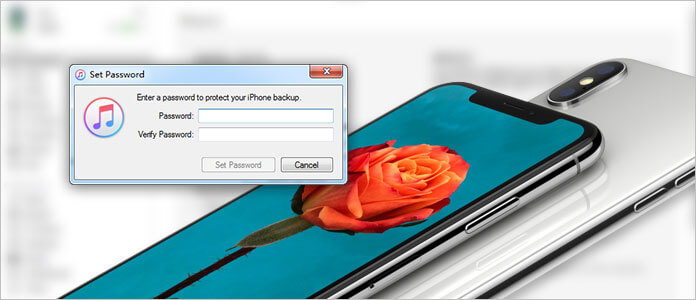
I mange tilfælde bliver du bedt om at indtaste din iPhone-backup-adgangskode. Selvom du af forskellige grunde er nødt til at gendanne eller slette iPhone- eller iTunes-backup-adgangskoden. For eksempel kan du glemme adgangskoden, kan du ikke indtaste den, fordi den ødelagte skærm, eller du har endda ikke en backup-adgangskode. Hvad skal du gøre for at gå til næste operation? Denne guide viser dig, hvordan du gendanner din iPhone backup adgangskode gendannelse.
Inden vi viser dig, hvordan du gendanner eller fjerner din iPhone-backup-adgangskode, er det nødvendigt for dig at tage backup af alle vigtige iOS-filer først. Fordi du ikke kan huske adgangskoden, anbefaler vi her professionel den oprigtige iOS Data Backup & Restore for at tage sikkerhedskopi af data på din låste iOS-enhed. Du kan gratis downloade det og prøve.
Trin 1 Download, installer og start FoneLab på computeren, og vælg iOS Data Backup & Restore i hovedgrænsefladen.

Trin 2 Tilslut din låste iPhone til computeren med USB-kabel, og vælg derefter indstillingen til iOS-data-sikkerhedskopi.

Trin 3 Alle typer iPhone-data kan sikkerhedskopieres, herunder fotos, beskeder, videoer, audios, opkaldslogger, kontakter, kalender, noter og mere. Vælg filtypen, og klik på knappen "Næste".

Trin 4 Klik på knappen Sikkerhedskopi for at tage backup af alle valgte data på iPhone til din pc eller Mac.

Med denne metode kan du nemt oprette en iPhone-sikkerhedskopi uden at indtaste en adgangskode til iPhone eller iTunes-sikkerhedskopi. Desuden kan du kontrollere detaljerne i hver enkelt data og derefter tage sikkerhedskopi af alle de vigtige iPhone-filer.
Bedste iTunes-alternativ til at hjælpe dig med at administrere iOS-filer. Overfør forskellige iOS-filer som fotos, musik, kontakter og stemmememoer mellem iPhone / iPad / iPod og PC / Mac.
Når du har glemt iphone-backup-adgangskode, kan du også stole på gendannelsesværktøjet for at genvinde din iTunes-backup-adgangskode. Gendannelse af iPhone-sikkerhedskopi af adgangskode kan hjælpe dig med at gøre det let. Der tilbydes to gendannelsesmåder til at hjælpe dig med at knække iTunes backup-adgangskode, herunder Brute-force Attack og Brute-Force med Mask Attack. Det hævder, at det har 86% dekryptering. Du kan downloade det og prøve det.
Trin 1 Kør iPhone Backup Password Recovery
Efter download er det nødvendigt at installere og køre denne iPhone backup adgangskode unlocker på din computer. Den kan automatisk registrere din iPhone og liste alle iTunes-backup-filer, du nogensinde har oprettet på denne computer. Vælg den sikkerhedskopi, du glemmer adgangskoden, og klik derefter på 'Næste' for at fortsætte.

Trin 2 Vælg den passende angrebstype
Vælg din foretrukne gendannelsestilstand til adgangskode for at gendanne din iPhone-adgangskode til backup

Brute-force med Mack Attack-tilstand anbefales, hvis du husker en del af adgangskoden. Denne måde vil tage kortere tid at få iPhone-adgangskoden til gendannelse af adgangskode til adgangskode til.

Trin 3 Dekrypter iTunes-backup-adgangskode
Klik på Start-knappen for at gendanne din iPhone-backup-adgangskode. Det vil tage tid at gennemføre hele processen. Du skal vente tålmodig.

Det kan tage minutter, timer eller dage at foretage gendannelse af iTunes-backup-adgangskode baseret på din adgangskodslængde og komplekse. Desuden kan iPhone Backup Password Recovery ikke garantere 100% at finde din adgangskode.
Hvis du har sikkerhedskopieret alle vigtige iPhone-filer, kan du fjerne alt indhold og indstillinger på iPhone og oprette en ny Apple-konto. For at gøre det kan du følge de næste trin.
Trin 1 Tænd for din iPhone og åbn indstillingsappen.
Trin 2 Tryk på Indstillinger Generelt nulstil for at åbne Nulstil grænsefladen.
Trin 3 Tryk på Slet alt indhold og indstillinger for at fjerne alle data og backup-adgangskode fra din iPhone.

Du kan også prøve den magtfulde iPhone Eraser at slippe af med iPhone-backup-adgangskoden.
Aiseesoft FoneEraser er det mest kraftfulde værktøj til at slette alt iPhone-indhold og -indstillinger permanent og grundigt.
Du kan få brug for: Sådan omgås og nulstilles adgangskode, når du har glemt Mac-adgangskode
Vi taler hovedsageligt om iPhone backup-adgangskode i dette indlæg. Hvis du står over for den situation, hvor du har glemt iPhone eller iTunes-adgangskode til sikkerhedskopi, skal du først huske at tage backup af dine iPhone-data. Vi introducerer dig med et populært værktøj til gendannelse af adgangskode til iTunes-backup, håber, det kan hjælpe dig med at genvinde det manglende adgangskode.